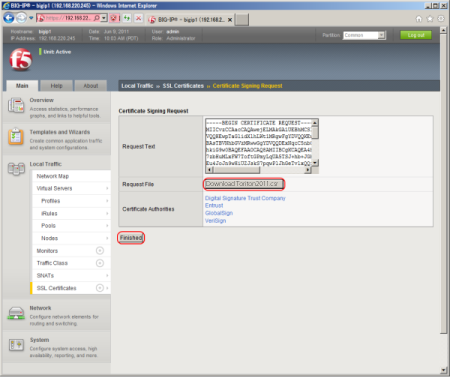CSRの生成方法について
F5 BIG-IP LTM 13 新規・更新
注意
※ こちらのマニュアルは、BIG-IP Local Traffic Manager 13.1.0.7 Virtual Editionを元に作成しております。
弊社では以下の手順にて動作検証をおこなっておりますが、動作を保証するものではございません。 本手順について内容の変更等や誤りがあった場合、弊社では一切の責任を負いかねることを予めご了承ください。詳細は各アプリケーションのドキュメント等をご参照ください。
- 1管理画面にログインし、Mainメニューの「System」-「Certificate Management」- 「Traffic Certificate Management」-「SSL Certificate List」に進み、「Create」ボタンをクリックします。
-
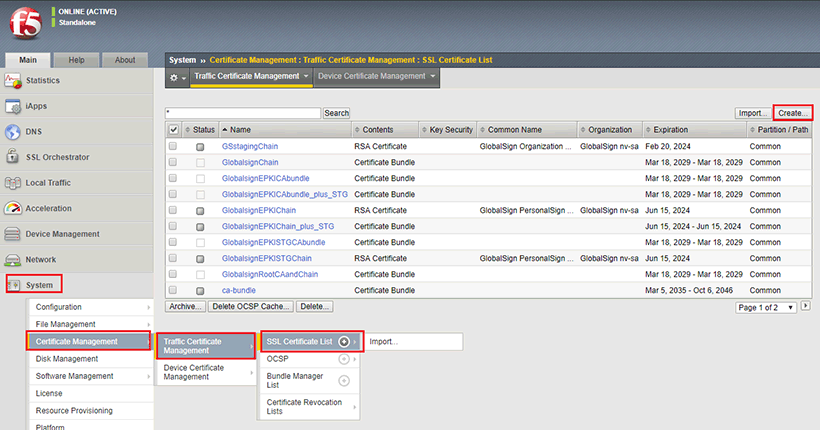
- 2各欄に情報を入力し、「Finished」ボタンをクリックします。
- ※Common Nameは、半角英数文字 および ハイフン[-]、ドット[.]が利用可能です。
※Common Name以外は、半角英数文字と半角スペース、および 半角記号 !#%&'()*+,-./:;=?@[]^_`{|}~がご利用可能です。
※ワイルドカードオプションをご利用の場合は、アスタリスク[*]を含めてください。例: *.toritonssl.com - 入力例
・Name 証明書の名前を入力 例:AlphaSSL2012
・Issuer 「Certificate Authority」を選択
・Common Name 一般名 FQDNを入力 例:www.toritonssl.com
・Division 部署名を入力 例:Sales
・Organization 組織名を入力 例:Toriton,Inc.
・Locality 市区町村を入力 例:Shibuya-ku
・State Or Province 都道府県を入力 例:Tokyo
・Country 「Japan」を選択
・E-mail Address 入力不要
・Subject Alternative Name 入力不要
・Administrator E-mail Address 入力不要
・Challenge Password 入力不要
・Confirm Password 入力不要
・Key Type RSA
・Size 「2048」を選択 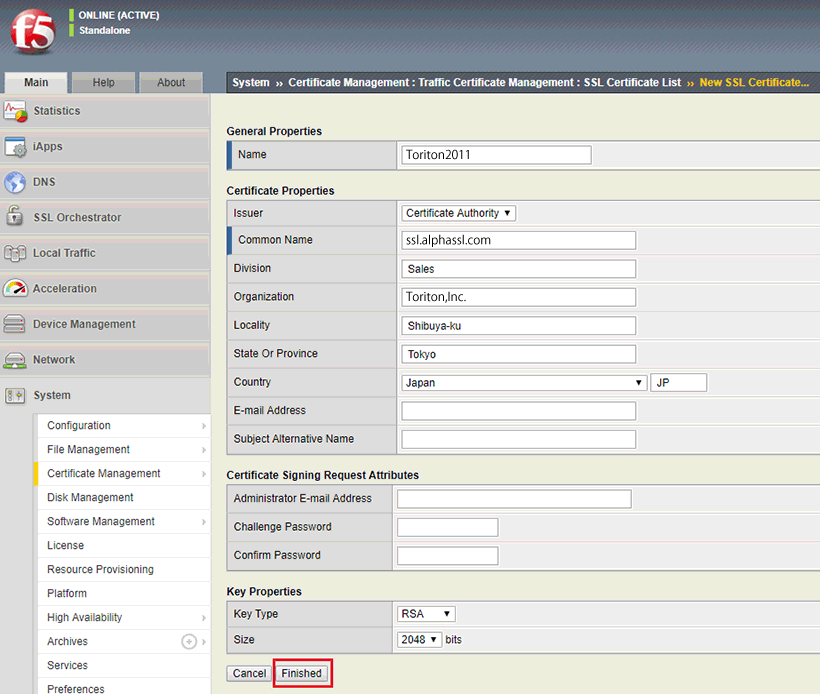
- 3「Download xxxxxxxx.csr」ボタンをクリックし、CSRファイルを保存後、「Finished」ボタンをクリックします。 指定した保存先にCSRファイルがありますので、この内容を、お申し込みフォームに貼り付けてお申し込みください。